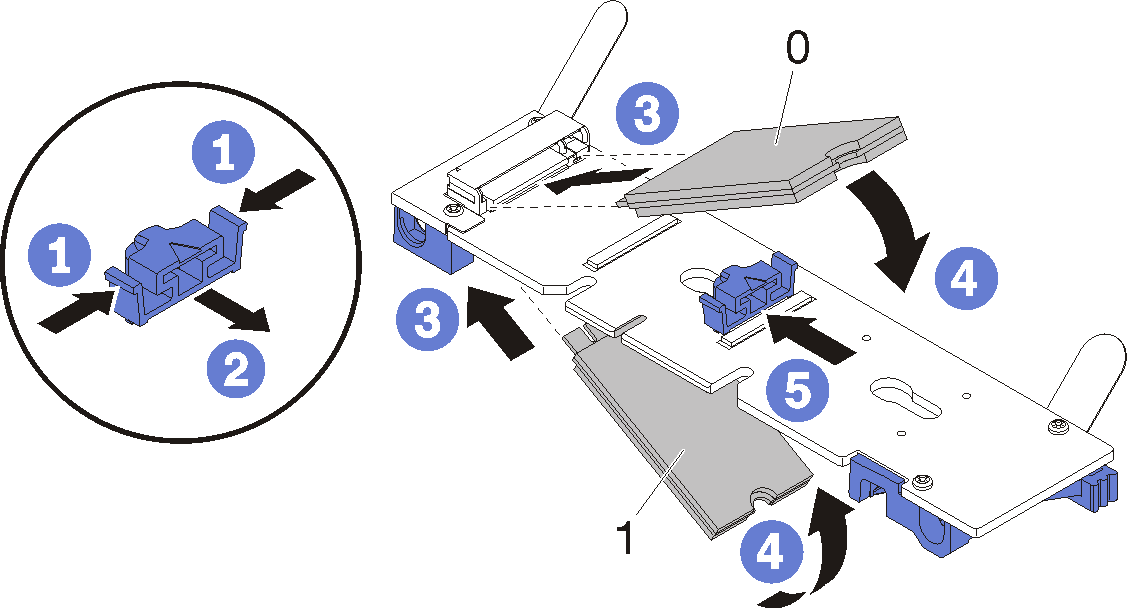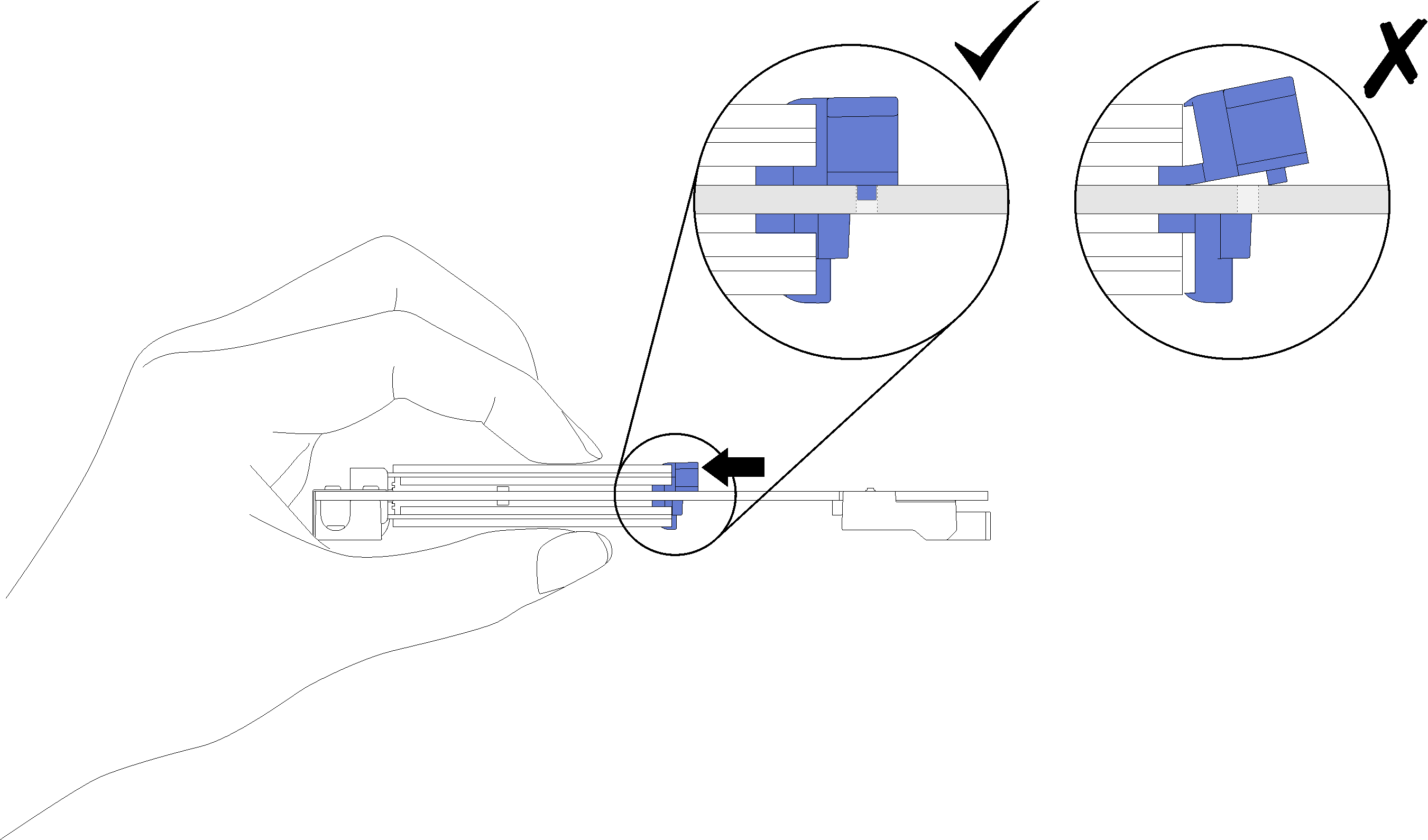M.2 백플레인에 M.2 드라이브 설치
이 정보를 사용하여 M.2 백플레인에 M.2 드라이브를 설치하십시오.
이 작업 정보
S001


위험
위험
전원, 전화 및 통신 케이블에 흐르는 전류는 위험합니다.
감전의 위험을 피하려면 다음과 같이 하십시오.
- 모든 전원 코드를 접지된 유선 콘센트/소스에 올바르게 연결하십시오.
- 제품에 연결할 모든 장치를 유선 콘센트/소스에 올바르게 연결하십시오.
- 신호 케이블을 연결 또는 분리할 때 가능하면 한 손만 사용하십시오.
- 주위에 화기 또는 습기가 있거나 손상된 장치는 켜지 마십시오.
- 장치에 전원 코드가 여러 개 있을 수 있으며 장치에서 모든 전원을 제거하려면 전원에서 전원 코드를 모두 뽑아야 합니다.
지원되는 M.2 드라이브 구성은 다음 표를 참조하십시오.
| M.2 드라이브 구성 | 지원 상태 |
| 싱글 32GB M.2 드라이브(42mm 길이) | 지원됨 |
| 싱글 128GB M.2 드라이브(80mm 길이) | 지원됨 |
| RAID 백플레인이 있는 듀얼 32GB M.2 드라이브(42mm 길이) | 지원됨 |
| RAID 백플레인이 있는 듀얼 128GB M.2 드라이브(80mm 길이) | 특정 환경에서만 지원됩니다. 자세한 내용은 Lenovo Services에 문의하십시오. |
절차
완료한 후
M.2 백플레인을 다시 설치하십시오(M.2 백플레인 설치 참조).
트레이 덮개를 다시 설치하십시오(트레이 덮개 설치 참조).
트레이를 다시 설치하십시오(엔클로저에 DWC 트레이 설치 참조).
주안전을 위해 리프트 도구를 사용하여 트레이를 랙에 설치하십시오.- 필요한 모든 외부 케이블을 엔클로저에 연결하십시오.주Mellanox ConnectX-6 어댑터가 설치되어 있는 경우 QSFP 케이블을 엔클로저에 추가로 연결하십시오.
각 노드의 전원 LED가 빠르게 깜박이다가 느려지는지 확인하십시오. 이는 모든 노드의 전원을 켤 준비가 되었음을 나타냅니다.
데모 비디오
피드백 보내기